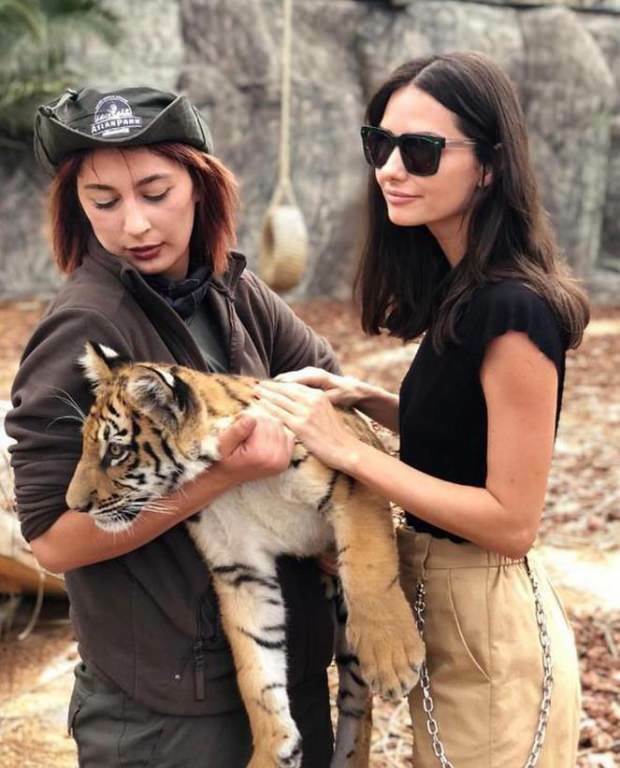5 twitterových nástrojů, jak zvýšit svůj blog Retweet: průzkumník sociálních médií
Nástroje Twitteru Cvrlikání / / September 26, 2020
 Využíváte sociální důkaz k získání více sdílení na Twitteru?
Využíváte sociální důkaz k získání více sdílení na Twitteru?
Poskytujete čtenářům způsob, jak tweetovat vaše příspěvky na blogu?
Pokud jde o sdílení vašich příspěvků, čím méně úsilí to vyžaduje, tím lépe. Není to mnohem jednodušší než psát tweet pro vaše čtenáře a používat sdílení jedním kliknutím.
V tomto článku budete objevte pět snadno použitelných nástrojů Twitteru, díky nimž čtenáři snadno a rychle rozšíří informace o vašem nejnovějším obsahu blogu.
Instalace pluginů WordPress
Čtyři z pěti nástrojů v tomto článku jsou Pluginy WordPress. Nainstalovat plugin není těžké, ale pokud s WordPressem teprve začínáte nebo jste si jej dosud nenainstalovali, stojí za to si přečíst tento rychlý návod.
Krok 1: Přihlaste se do svého WordPressu blog.
Krok 2: Na postranním panelu klikněte na Pluginy, pak klikněte na tlačítko Přidat nový.
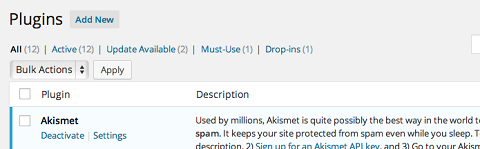
Krok 3: Na další stránce (níže), do vyhledávacího pole zadejte název pluginu, který chcete nainstalovat, a klikněte na tlačítko Hledat doplňky.

Krok 4: Získáte seznam pluginů, které se shodují nebo souvisí s hledaným pluginem. Najděte ten, který chcete, a klikněte na Instalovat nyní a WordPress provede instalaci za vás.
Krok 5: Klikněte na Aktivovat a jste hotovi! Váš nový plugin se zobrazí na stránce vašich pluginů.
Nyní je čas vybrat si plugin, který chcete nainstalovat. Zde jsou čtyři, které doporučuji (a jednu, která je ne plugin, pokud nepoužíváte WordPress).
# 1: Usnadněte čtenářům tweetování vašeho obsahu
The Klikněte na Tweet, od Todaymade WordPress plugin vám to umožní stáhněte si klíčové nabídky nebo nápady ze svého příspěvku a vložte je do atraktivní předem vyplněné krabice v rámci vašeho příspěvku. Uživatelé mohou tweetujte svou zprávu pouhým kliknutím na tlačítko aniž by museli něco psát sami.
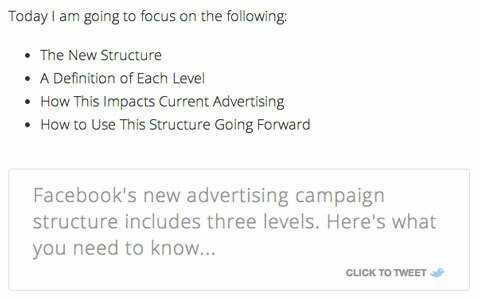
Když vytvoříte obsah tweetu, usnadní vám to práci a vaši čtenáři. Je to pro vás skvělé, protože vy ovládejte text tweetu a zajistěte sdílení klíčových bodů; je to skvělé pro čtenáře, protože je to rychlé a snadné.
Pole Click To Tweet ve vašem příspěvku vyniká a stává se výzvou k akci. Je to skvělý motivátor pro vaše čtenáře, aby sdíleli vaše články.
Chtít nastavte to na svém blogu? Po instalaci a aktivaci pluginu otevřete blogový příspěvek které chcete použít s Click To Tweet a postupujte takto:
Krok 1: Zvýrazněte větu, kterou chcete, aby lidé pípali, a pak klikněte na ikonu Twitter (viz. níže).
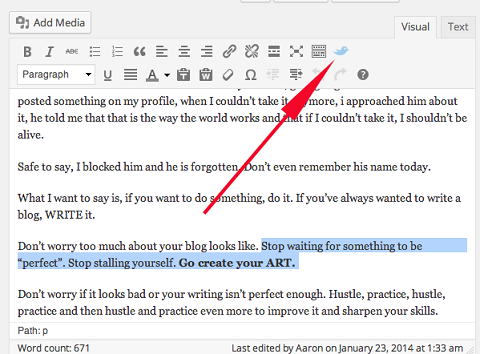
Krok 2: Vložte svoji větu do textového pole ve vyskakovacím okně. Pokud chcete, můžete upravit text nebo zadat libovolný text. Text v tomto poli je text, který se objeví v poli Kliknutí na Tweet ve vašem příspěvku a tweetu samotném.
Je to důležité všimněte si, že ano ne do textového pole je třeba uvést odkaz na váš příspěvek. Click To Tweet automaticky vloží odkaz na váš příspěvek do tweetu.
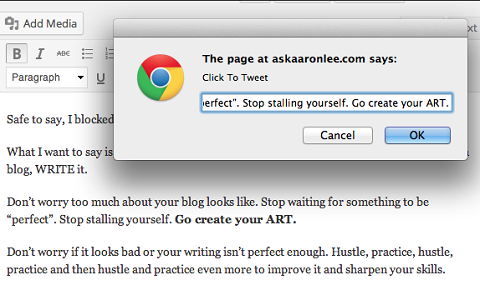
Krok 3: Klikněte na OK a jste hotovi!
Podívejte se na svůj příspěvek. Měli byste vidět řádek se závorkami.
Například na obrázku níže můžete vidět [Tweet „Přestaňte čekat, až bude něco„ dokonalé “. Přestaňte se zdržovat. Jděte si vytvořit své UMĚNÍ. “]
Kdekoli v hranatých závorkách příspěvku uvidíte místo, kde se ve vašem příspěvku objeví pole Click To Tweet. Pokud chcete, můžete jej přesunout.
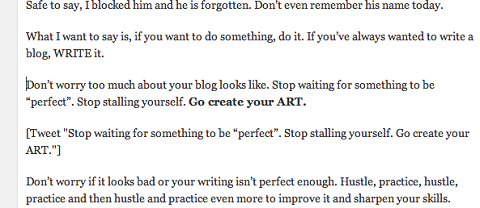
Když je váš příspěvek aktivní, uvidíte ve svém příspěvku pole Click To Tweet v celé své kráse.
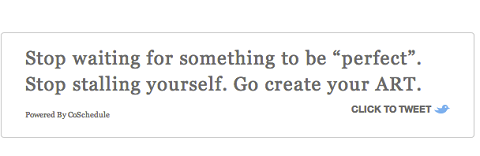
# 2: Získejte více tweetů
Snadné vložení tweetu je plugin, který používáme v Post Planneru, a od doby, kdy jsme jej začali používat, jsme zaznamenali obrovský nárůst retweetů. I když to nemusí být tak atraktivní jako Click To Tweet, od Todaymade, jednoduchost tohoto pluginu zvládne práci.
Líbí se mi tento nástroj, protože můžete spárujte jej s různými částmi článku, aby je vaši čtenáři mohli tweetovat samostatně. Díky tomu mohou vaši čtenáři svůj článek několikrát tweetovat, což se projeví větší expozicí.
Tento plugin se mi také líbí, protože můžete použijte své vlastní zkrácené odkazy sledovat, jaký provoz tyto akcie přinášejí.
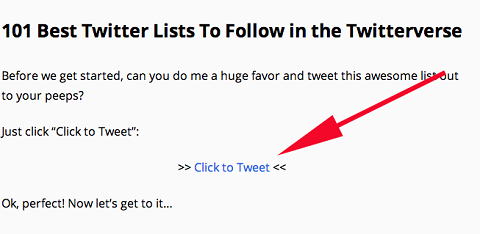
Nainstalujte a aktivujte plugin, pak je použijte ve svých příspěvcích podle těchto pokynů:
Krok 1: Otevřete svůj blogový příspěvek a vyberte a zkopírujte větu, kterou mají lidé tweetovat.
Krok 2: Klikněte na ikonu Twitter.
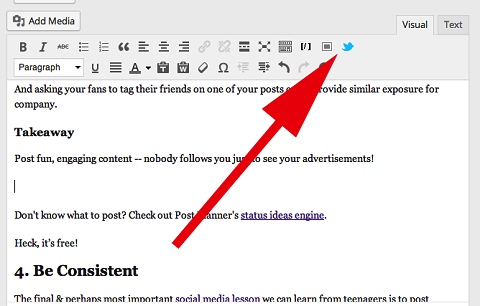
Krok 3: Do vyskakovacího okna zadejte potřebné informace. Můžeš vložte větu, kterou jste zkopírovali v kroku 2, do pole Tweet.
Navrhuji použít výzvu k akci jako svůj kotevní text (např. Klikáním na pípání, sdílením nebo sdílením).
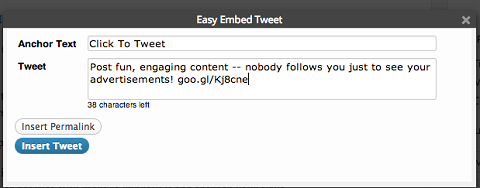
Krok 4: Klikněte na tlačítko Vložit trvalý odkaz. Teď můžeš zahrnout odkaz, který mají lidé do tweetu zahrnout (tj. permalink vašeho příspěvku). Alternativně můžete použít zkracovač adres URL jako bit.ly.
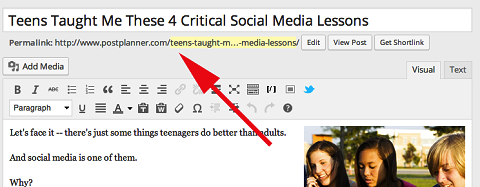
# 3: Udělejte ze sdílení součást zážitku
Flare je jedním z nejpopulárnějších tweetingových pluginů. Používá ho 5 z 10 nejlepších blogů o sociálních médiích hlasovalo v průzkumu sociálních médií.
Na rozdíl od ClickToTweet a Easy Tweet Embed neposkytuje Flare čtenářům předepsané tweety. Je to prostě nástroj pro sdílení.
Mám rád Světlice protože zobrazuje celkový počet sdílených položek (tzv světlice, samozřejmě) každý příspěvek má. To je cenný sociální důkaz, který upoutá pozornost lidí a promítne se do většího provozu.
Na obrázku níže můžete vidět 2,6 kB - to je počet světlic (celkový podíl). Vedle toho jsou ikony, které mohou čtenáři použít ke sdílení příspěvku.
Získejte marketingové školení YouTube - online!

Chcete zlepšit své zapojení a prodej na YouTube? Poté se připojte k největšímu a nejlepšímu shromáždění marketingových odborníků YouTube, kteří sdílejí své osvědčené strategie. Dostanete podrobnou živou instrukci zaměřenou na Strategie YouTube, tvorba videa a reklamy YouTube. Staňte se marketingovým hrdinou YouTube pro vaši společnost a klienty při implementaci strategií, které mají ověřené výsledky. Toto je živé online školení od vašich přátel v Social Media Examiner.
KLIKNĚTE ZDE PRO PODROBNOSTI - VÝPRODEJ UKONČÍ 22. ZÁŘÍ!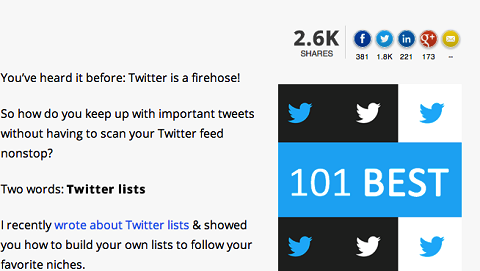
Pokud jste připraveni použijte Flare, nainstalovat a aktivovat jako obvykle a postupujte podle těchto kroků:
Krok 1: Klikněte na odkaz Flare v levém sloupci řídicího panelu WordPress.
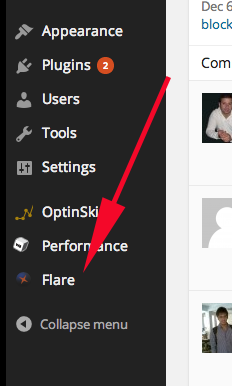
Krok 2: Vyberte, kde chcete, aby se u vašich příspěvků zobrazovala tlačítka Flare (tato nastavení platí pro všechny příspěvky). Zobrazí se náhled toho, jak budou tlačítka vypadat, abyste mohli určit, která možnost vypadá nejlépe. Líbí se mi, že jsem nahoře i na plovoucí liště vlevo.
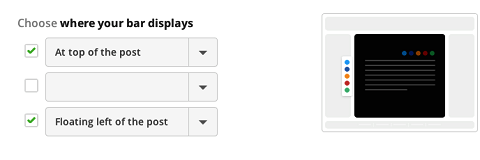
Krok 3: Stylizujte lištu Flare. Můžeš vyberte tvar ikon, barvu pozadí a několik dalších možností. Můžete také zvolit, kdy Flare zobrazuje počet celkových sdílení (např. Skrýt počet flare, dokud nebude váš příspěvek sdílen 10krát).
Jedná se o užitečnou funkci, pokud se obáváte, že nízký počet může mít negativní vliv na vaše celkové podíly (nízký sociální důkaz).
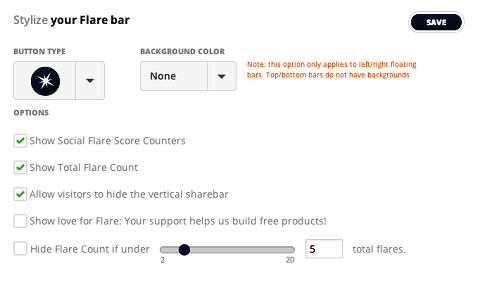
Krok 4: Přidejte tlačítka sdílení sociálních médií, která chcete použít (např. Twitter nebo Facebook).
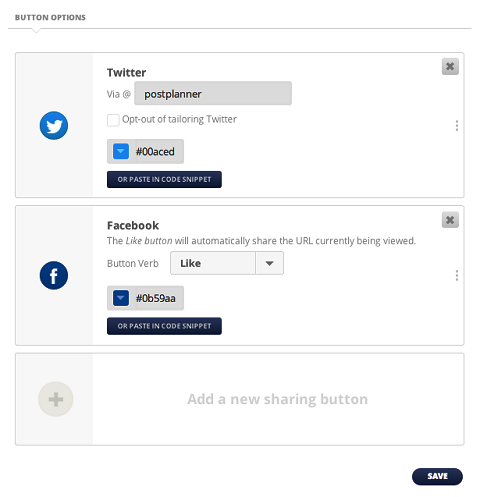
# 4: Povolit sociální sdílení
Digg Digg je další populární plugin pro sdílení. Je to podobné jako Flare, ale nemá skóre sociálního důkazu (zobrazuje pouze podíly podle sociální platformy). Pokud dáváte přednost něčemu jednoduššímu než Flare, Digg Digg je plugin pro vás.

Chcete-li to nastavit, nainstalujte a aktivujte plugin a postupujte podle těchto pokynů:
Krok 1: Klikněte na odkaz Digg Digg v levém sloupci řídicího panelu WordPress.
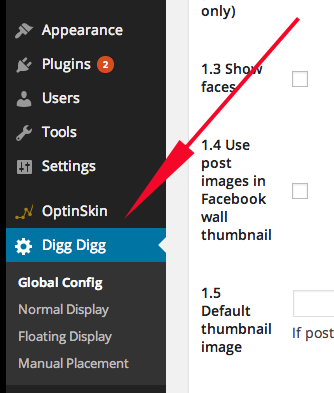
Krok 2: Na stránce Konfigurace zadejte své uživatelské jméno na Twitteru. Když lidé kliknou na tlačítko sdílení, zobrazí se v tweetech vaše uživatelské jméno. Pěkná výhoda, která vám dává uznání a povzbuzuje ostatní, aby vás sledovali.
Krok 3: Zaškrtněte políčko Povolit normální zobrazení takže Digg Digg se zobrazí na vašem blogu.
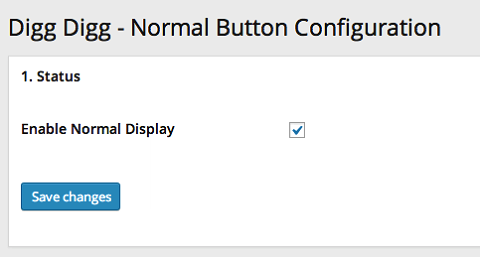
Krok 4: Nastavení konfigurace displeje. Rozhodněte se, zda chcete, aby se vaše tlačítka Digg zobrazovala na domovské stránce, na jednotlivých příspěvcích, na jednotlivých stránkách nebo na stránkách kategorií nebo značek. Tyto volby můžete použít samostatně nebo v jakékoli kombinaci. Moje obvykle dávám pouze na příspěvky, ale můžete si s nimi hrát, abyste zjistili, co se vám líbí nejvíce.
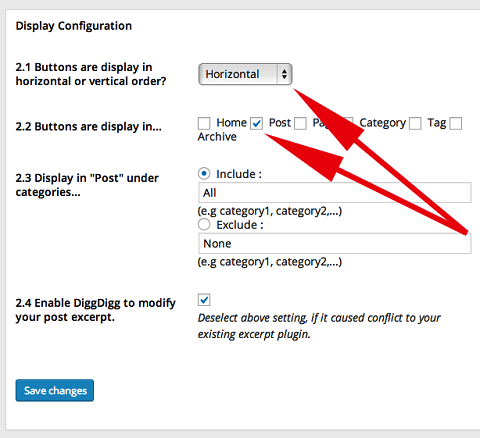
Krok 5: Vyberte, které ikony sociálního sdílení chcete zahrnout, a nastavte jejich umístění (např. horní, dolní, boční atd.). Líbí se mi, když jsem byl před příspěvkem, protože přitahuje pozornost čtenáře, ale vždy je můžete nastavit tak, aby se zobrazovaly pod příspěvkem.
Sloupec hmotnosti vám umožňuje uspořádat pořadí sociálních ikon. Vyšší hmotnost znamená, že se ikona objeví dříve v řádku.
V tomto příkladu má tlačítko Twitter váhu 110, což znamená, že bude první v řadě. Po něm bude následovat Buffer (99), Facebook (96) a Google+ (95) v tomto pořadí, na základě hmotnosti.
Na obrázku níže si všimněte, že Reddit má váhu 99 (stejnou váhu jako Buffer), ale nezmínil jsem to jako možnost v řádku ikon sdílení. Je to proto, že sloupec Typ integrace je nastaven na Žádný, což znamená, že ikona se na stránce nezobrazí bez ohledu na přiřazenou váhu.
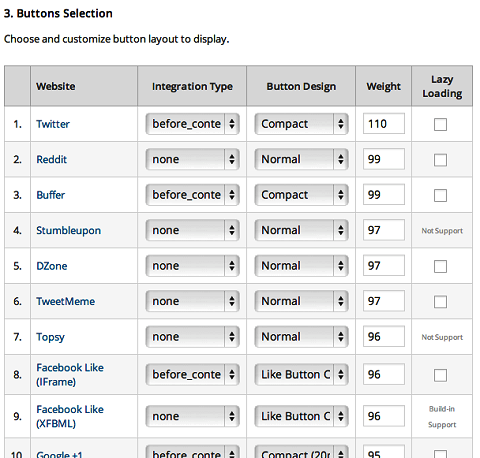
Krok 6: Pokud chcete zahrnout plovoucí displej, opakujte krok 5.
# 5: Vytvářejte předem osídlené tweety
ClickToTweet.com se trochu liší od ostatních nástrojů, které jsem představil, protože to není plugin, je to web.
ClickToTweet.com funguje podobně jako Easy Tweet Embed. Můžeš nainstalujte předem vyplněný tweet a ve svém příspěvku na blogu použijte vlastní výzvu k akci.
Zahrnuji tento nástroj, protože je univerzální. Můžeš použijte jej na platformách pro blogování kromě WordPress, v PDF a ve svých zpravodajích. V závislosti na velikosti vašeho seznamu to může být obrovská podpora v dosahu.
Tady je to nastavit to:
Krok 1: Jít do ClickToTweet.com a klikněte na Přihlásit se pomocí Twitteru začít.
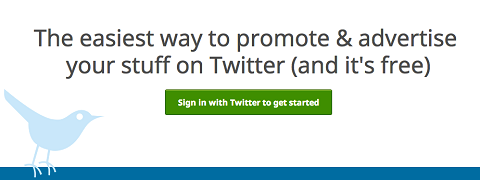
Krok 2: Autorizujte aplikaci k připojení do svého účtu Twitter.
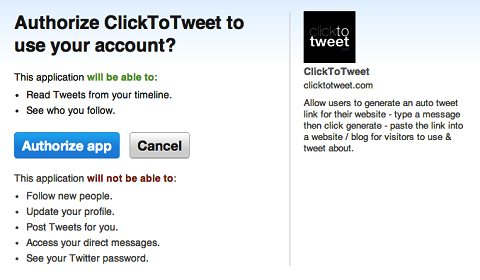
Krok 3: Na další stránce klikněte na Základní odkaz v horní části stránky.
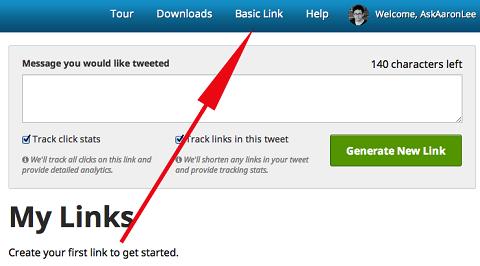
Krok 4: Napište zprávu, kterou chcete, aby lidé pípali. Určitě zahrňte svůj vlastní popisovač Twitteru a zkrácenou adresu URL, která odkazuje na váš příspěvek.
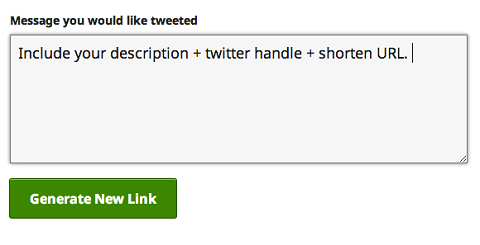
Krok 5: ClickToTweet.com pro vás vytvoří odkaz. Zkopírujte odkaz; budete jej muset vložit do příspěvku v kroku 7.
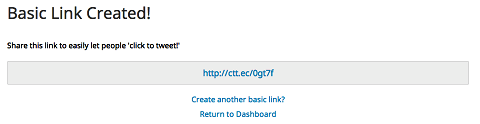
Krok 6: Otevřete příspěvek, se kterým chcete pracovat a napište výzvu k akci, kterou chcete použít, do svých příspěvků na blogu.
Krok 7: Zvýrazněte výzvu k akci, klikněte na tlačítko Vložit odkaz na palubní desce a vložte odkaz, který jste zkopírovali v kroku 5.
Když přidám odkaz, rád klikněte na možnost Otevřít odkaz v novém okně / na kartě čtenáři tak nebudou při čtení a sdílení vyrušováni.
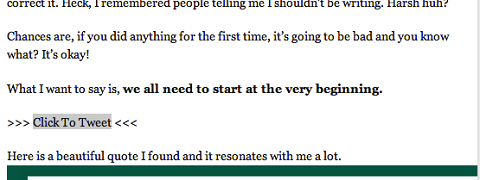
Závěr
Twitter je mocný nástroj pro sdílení. Když vás usnadněte čtenářům tweetování vašeho obsahu, je pravděpodobnější, že to dotáhnou. A pokaždé, když někdo tweetuje váš obsah, jeho síť to vidí, a to zvyšuje váš dosah.
Jako ty nastavte svůj tweetovatelný obsah a pluginy, nezapomeňte použijte silnou výzvu k akci. Předepsané tweety by měly zvýrazněte klíčové zprávy z vašeho příspěvku na blogu. To je v pořádku poskytnout tweet pro každý klíčový bod.
Co myslíš? Které nástroje Twitteru pro vás fungovaly nejlépe? Máte nějaké tipy, jak získat více akcií? Sdílejte své myšlenky v komentářích níže.